【1】OutlookExpressを起動後し、「ツール(T)」→「アカウント(A)」と選択します |
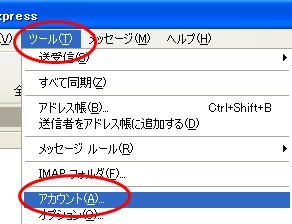 |
【2】変更するメールの設定を選択し、右側メニューの「プロパティ(P)」を選択します。 |
|
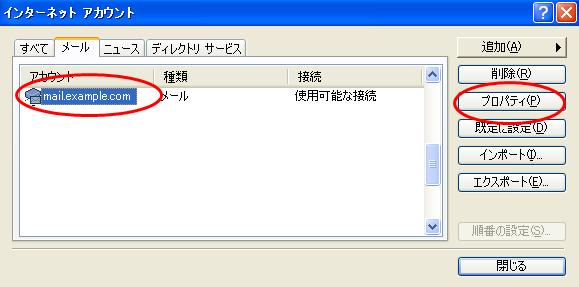
|
【3】新しいサーバの設定に完全に移行する前に、旧サーバのメールを受信します(必要のない方は、手順【6】まで飛ばしてください)
サーバータブを選択し、受信メールサーバ欄を、弊社よりご案内させて頂いております、旧サーバのIPアドレスに変更します |
|
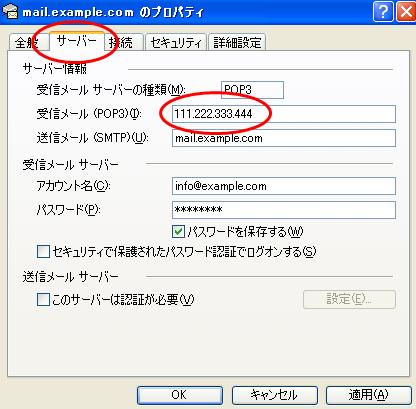
|
【4】変更が完了したら、「OK」を選択した後、受信します。
※送信はできませんのでご注意ください |
【5】受信が完了したら、手順【1】【2】と同じ要領で、設定のプロパティを開きます |
【6】新しいご利用のご案内を参照頂き、下記の個所を修正してください |
| 【6-1】サーバータブの変更箇所 |
|
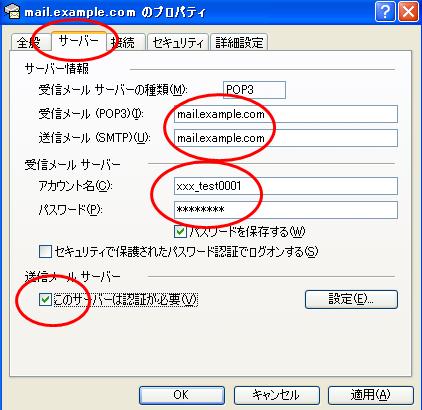
|
●変更または設定を確認する個所
・受信メール(POP3)
・送信メール(SMTP)
・受信メールサーバーの アカウント名、パスワード
・送信メールサーバーの認証にチェック
※アカウント名は、弊社書類上、IDと記載されているものです |
【6−2】詳細設定タブの変更箇所 |
|
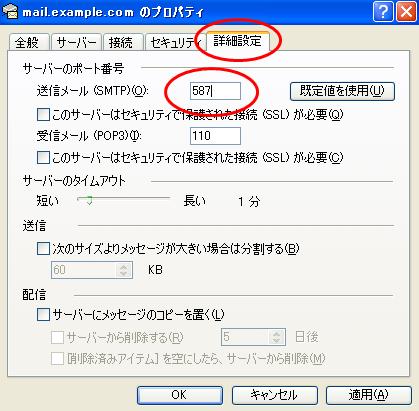
|
●変更または設定を確認する個所
・サーバーのポート番号
送信メール(SMTP) → 587 に変更 |
|
|
設定後、「適用(A)」 → 「OK」をクリックし、完了してください。
メールの送受信を実施し、ご利用可能な事を確認して変更作業は終了です。 |